我们浏览网页都需要使用到浏览器,浏览器会给我们提供各种搜索结果,但是在使用浏览器浏览 网页的时候出现页面导航已取消这个问题怎么办呢?下面就来看看小编是怎么解决这个问题的吧!
在我们浏览网站的时候,没点开一个页面就会出来各种展示结果,我们就可以在页面展示结果上看到我们需要的东西了,但是有时候出现已取消到该网页的导航这个问题该如何解决呢?
出现已取消到该网页的导航怎么办
1.打开IE浏览器,点击“工具”图标,选择“Internet选项”,进入下一步。
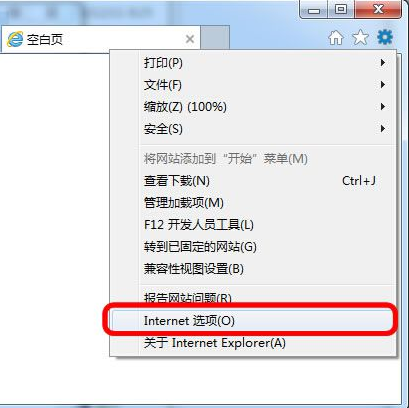
页面导航载图1
2.在“Internet选项”页面,点击“自定义级别”,进入下一步。
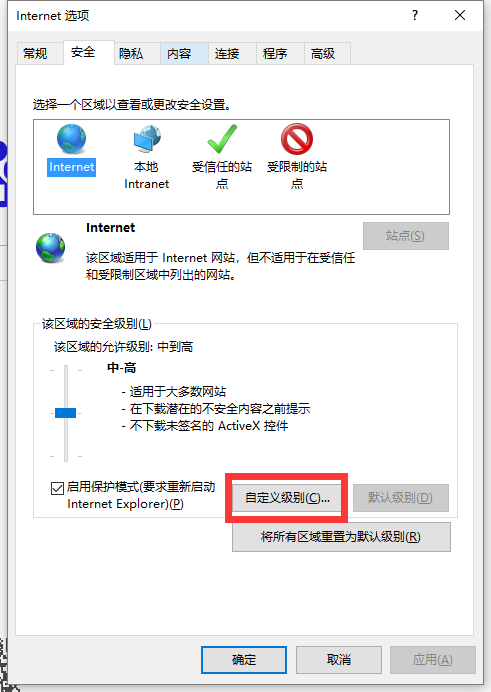
页面载图2
3.在安全设置中找到显示混合内容中,点击“启用”。
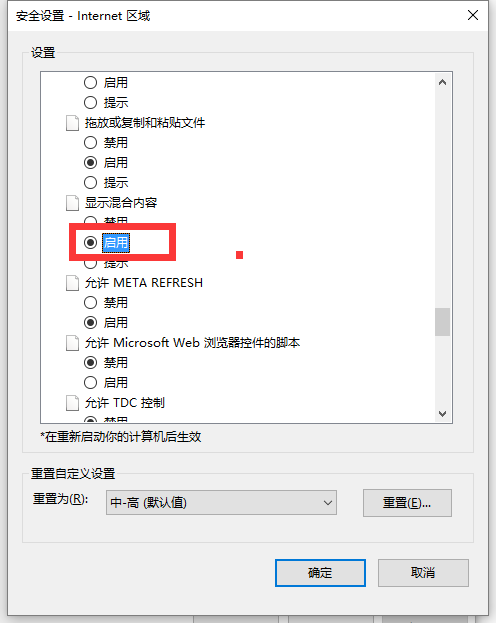
导航载图3
4.在弹出的提示框中点击“是”即可。
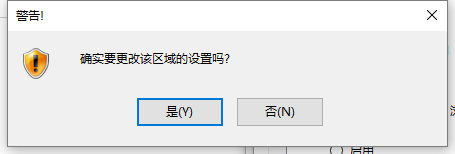
已取消到该网页的导航载图4
现在知道出现已取消到该网页的导航怎么办了吧,希望对您有帮助。